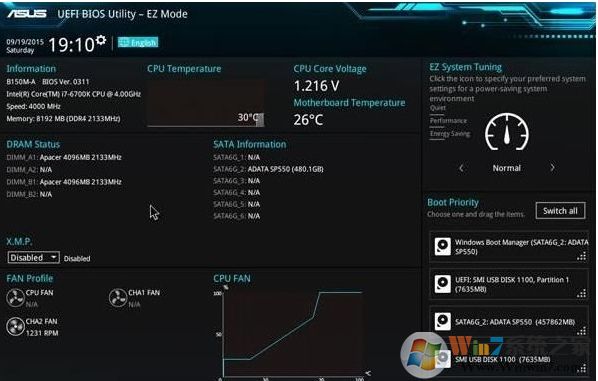
華碩B360無法識別NVMe固態硬盤原因分析:
部分SATA接口和NVMe通道會有占用的情況,具體哪個口不一定,華碩主板PCIE通道占用最后2個SATA通道,具體需要參考說明書;另外一個原因就是由于有些網友在安裝系統時bios選擇了legacy傳統模式,卻又把m.2固態硬盤改成了mbr格式,這樣就導致安裝系統后bios無法認別m.2固態硬盤且系統引導不了,最佳處理方式就是把bios中的引導模式改成uefi,分區類型改成gpt分區再安裝系統即可在bios中認別m.2固態硬盤。
第一個解決方法:
我們需要把其他硬盤非NVME的SATA接口接到別的SATA口上(如原來你插在SATA1,那么試試SATA2) 否則會和NVME硬盤占用一個通道 具體可以看你的主板說明書 我的是SATA 5 SATA被NVME占用 所以不能插其他的硬盤或者SATA 設備

第二個解決方法:
第二種情況一般是由于有些網友在安裝系統時bios選擇了legacy傳統模式,卻又把m.2固態硬盤改成了mbr格式,這樣就導致安裝系統后bios無法認別m.2固態硬盤且系統引導不了,最佳處理方式就是把bios中的引導模式改成uefi,分區類型改成gpt分區再安裝系統即可在bios中認別m.2固態硬盤,下面教大家詳細第二種方法。
1、重啟電腦按esc或f8進入BIOS設置,將bios改成簡體中文,然后按F7進入高級模式,如下圖所示;
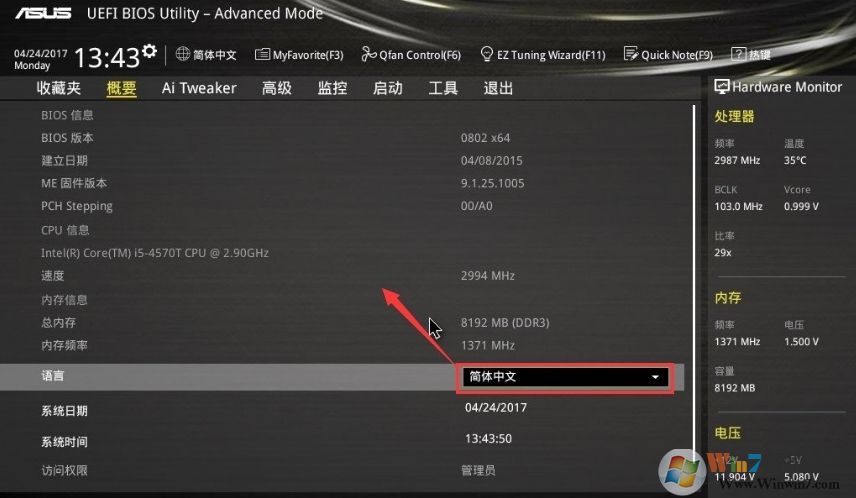
2、進入高級模式后,按→方向鍵移動到"啟動"選項,如下圖所示;
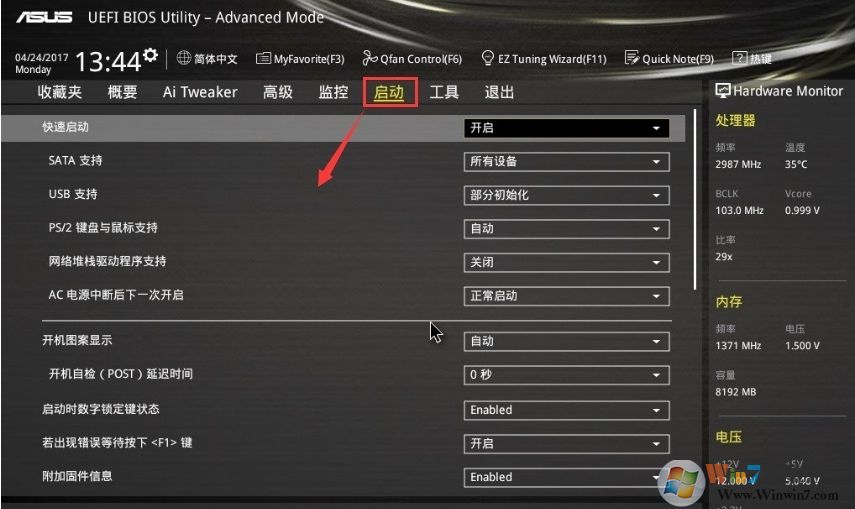
3、我們往下拉,然后進入csm(兼容性支持模塊),如下圖所示;
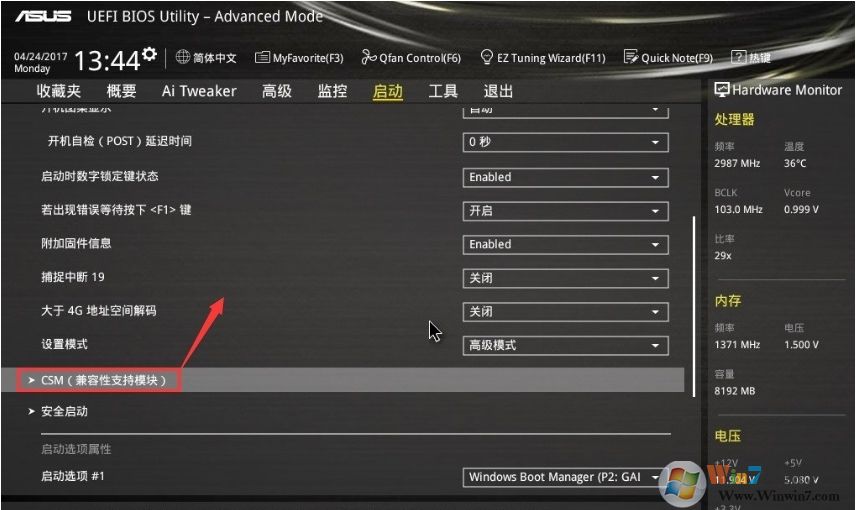
4、進入后開啟兼容模式和uefi引導,這里比較重要,如果是m.2固態硬盤,這里一定要采用uefi模式并且分區類型要改成gpt(guid)分區,然后按F10保存設置;
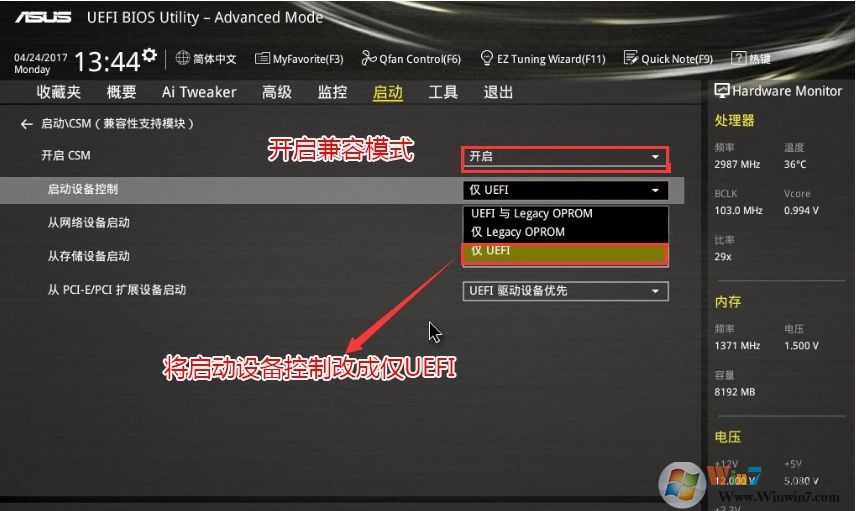
5、把剛制作好的U盤啟動盤插入到機器上,重啟按ESC選擇識別到U盤啟動項,回車;
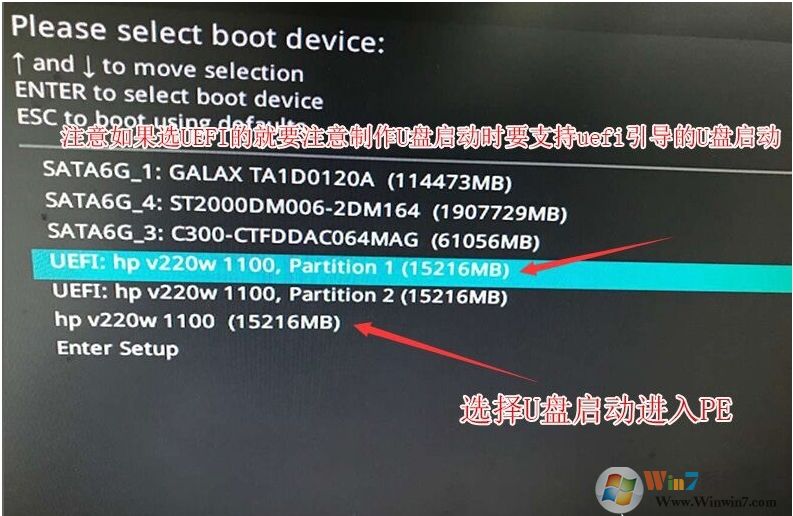
分區轉換:
1、U盤啟動到PE系統之后,我們運行桌面上的“分區工具diskgenius”,然后在左側選中我們要操作的硬盤
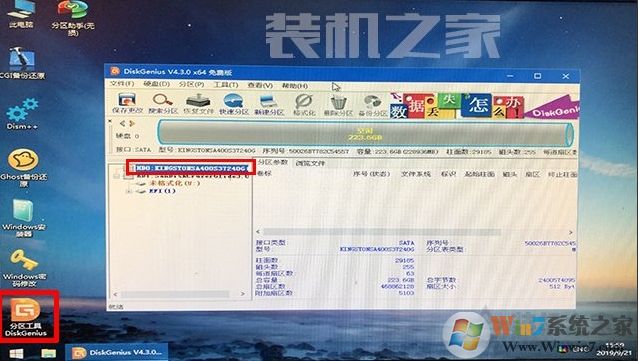
2、點擊分區工具最上方的“硬盤”選項卡,彈出菜單之后點擊“轉換分區表類型為GUID格式”,如下圖所示。
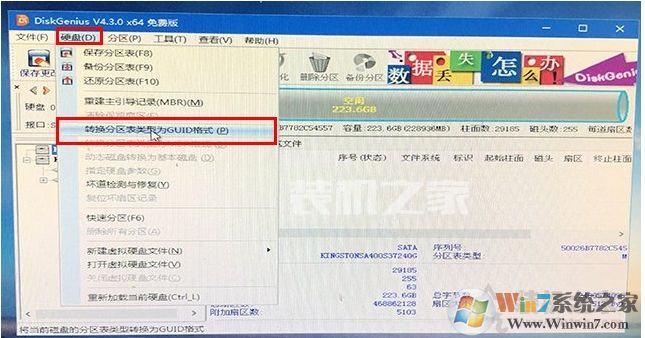
3、出現警告之后直接選擇“確定”,如下圖所示。
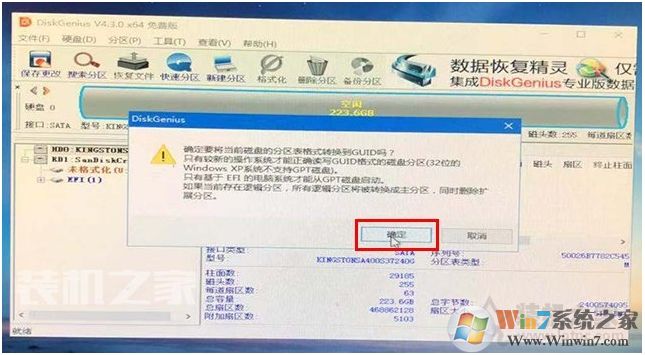
4、轉換后,我們需要先保存一下,點擊左上保存設置按鈕,如下圖所示。

5、然后再保存一下“是”。
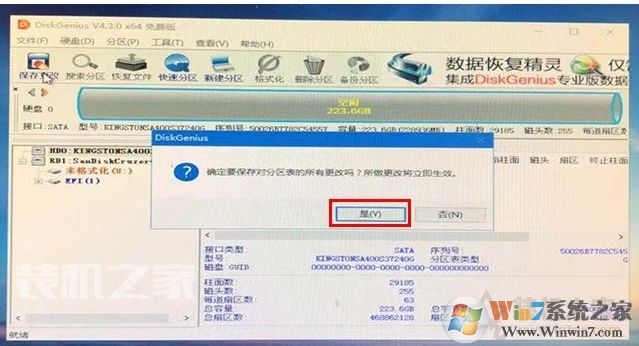
6、這時我們就可以使用快速分區功能,點擊快速分區按鈕,如下圖所示。

10、經過剛剛的“轉換分區表類型為GUID格式”設置之后,現在分區的分區表類型已經是GPT格式了。我們設置想要分區的數目,例如我想要分兩個區,點擊自定選擇2個分區,系統C盤分了80G,剩下空間留給了D盤。默認勾選“創建新ESP分區”以及“創建MSR分區”。對于固態硬盤,最好要4K對齊分區,選擇4096扇區
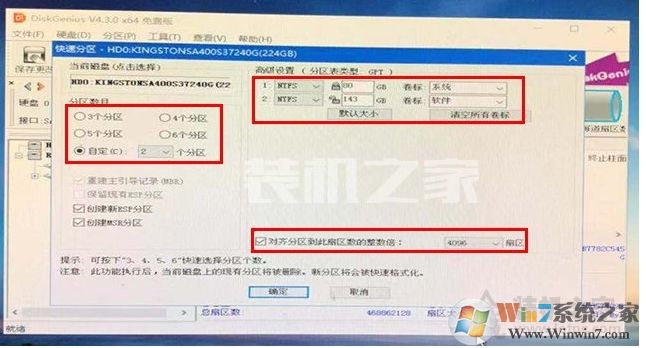
很快Diskgenius就可以把分區分好了,此時已經是GPT分區模式了,大家想要裝系統的就可以安裝到C盤了。